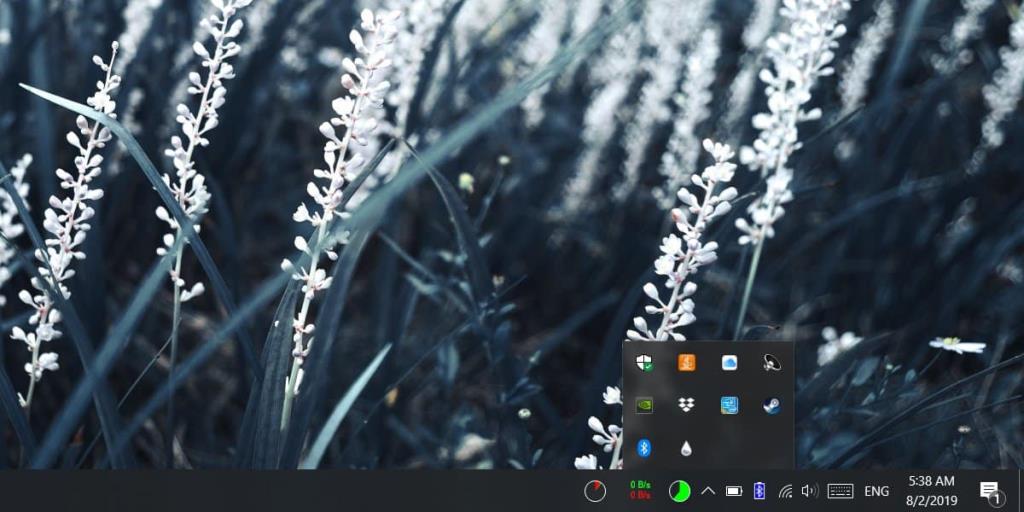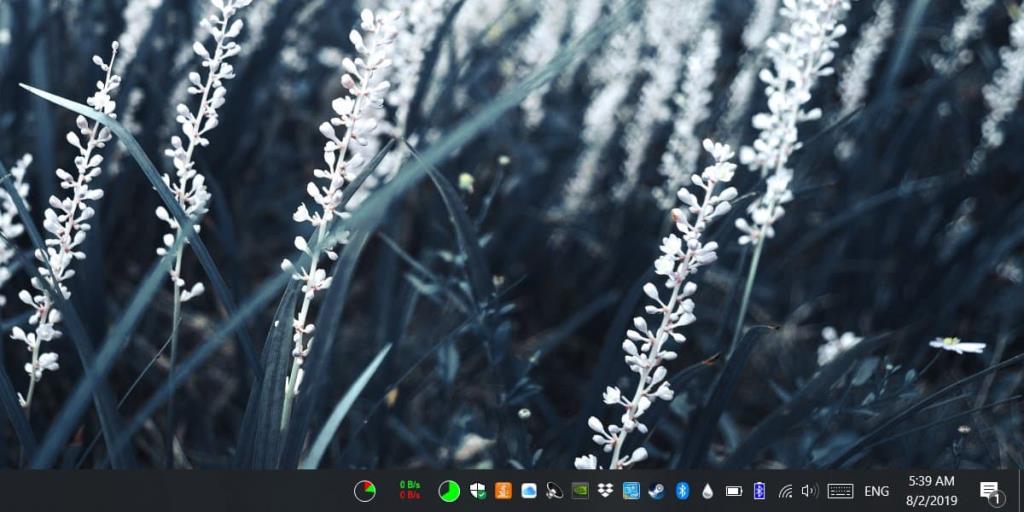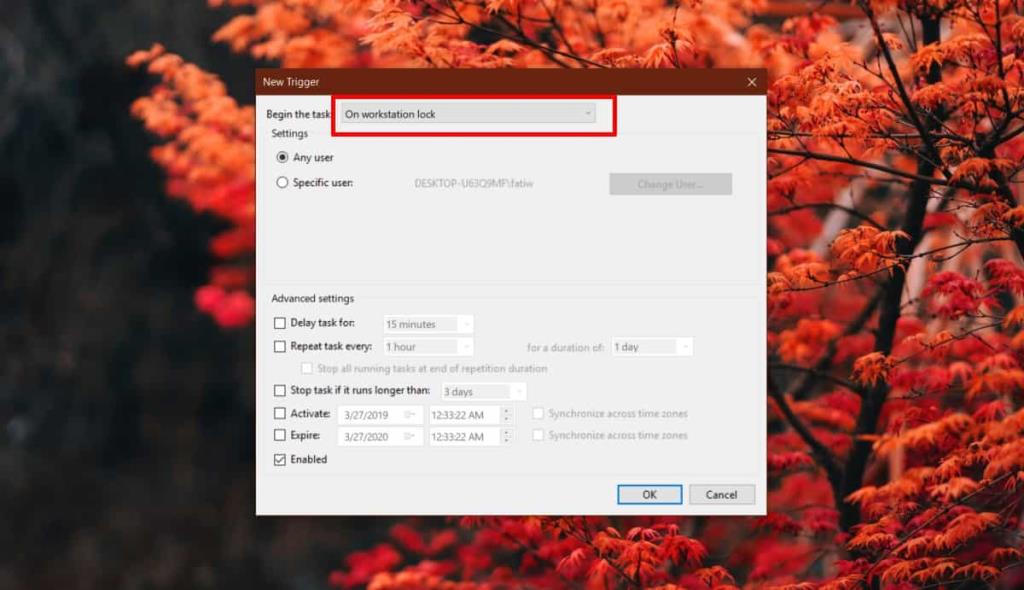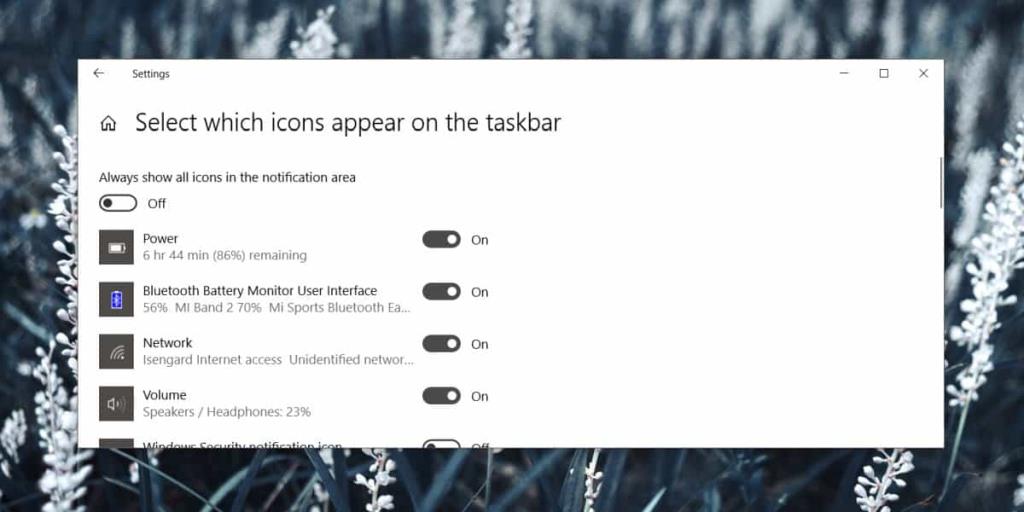Zasobnik systemowy to mała sekcja na pasku zadań, w której pojawiają się ikony systemowe, takie jak ikony głośnika, sieci i centrum akcji. Oczywiście, ponieważ jest to Windows 10, Microsoft nie zatrzymuje tej przestrzeni dla siebie. Każda aplikacja, która chce, może dodać ikonę do zasobnika systemowego i uzyskać dostęp do tej aplikacji z tej ikony. Czasami aplikacje działają w całości w zasobniku systemowym, a innym razem ich ikony są jedynie wskaźnikami, które pokazują, że są uruchomione.
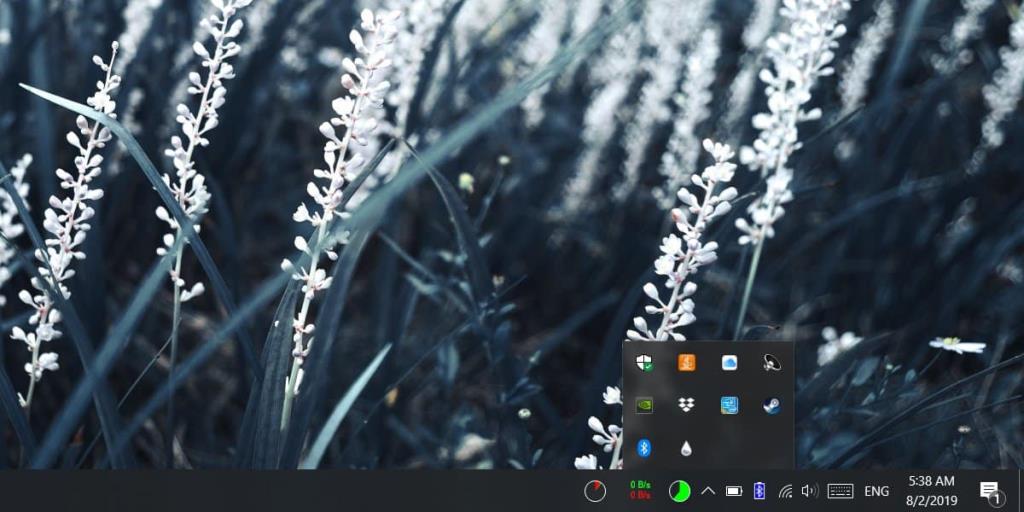
Ponieważ taca systemowa ma być małą częścią paska zadań, ma się rozumieć, że nie wszystko się tam zmieści. Ma ograniczony rozmiar, a wszystkie ikony, które się tam nie mieszczą, są wysyłane do rozszerzonego menu. Możesz przeciągnąć z niego ikonę i wyświetlać ją na stałe w zasobniku systemowym, jeśli chcesz, ale domyślnym zachowaniem jest wysyłanie nowych/dodatkowych ikon do rozszerzonego menu. Jeśli chcesz zmienić to domyślne zachowanie i wyświetlić wszystkie ikony w zasobniku systemowym, możesz zmienić jedno małe ustawienie.
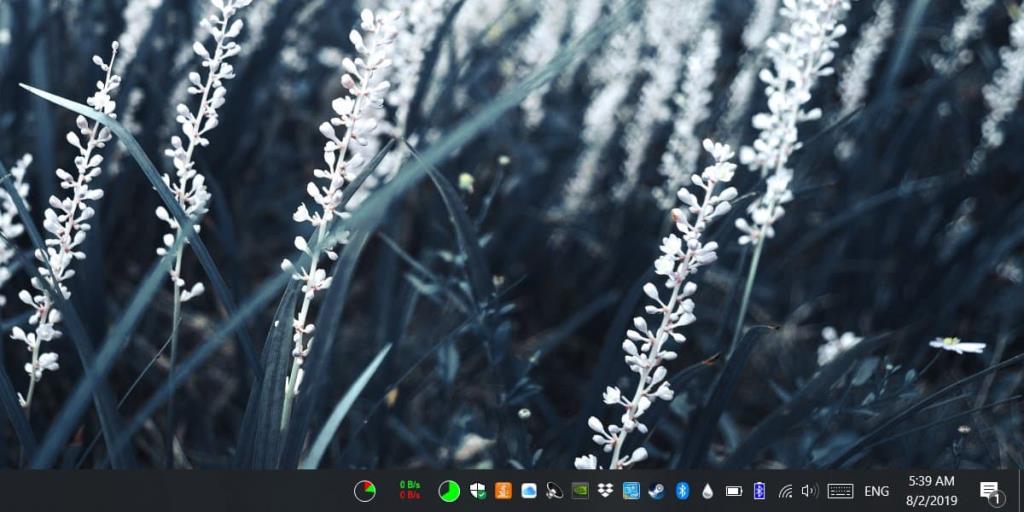
Pokaż wszystkie ikony w zasobniku systemowym
Otwórz aplikację Ustawienia i przejdź do grupy ustawień Personalizacja. Wybierz kartę Pasek zadań i przewiń do sekcji Obszar powiadomień.
W tej sekcji kliknij opcję „Wybierz ikony wyświetlane na pasku zadań”.
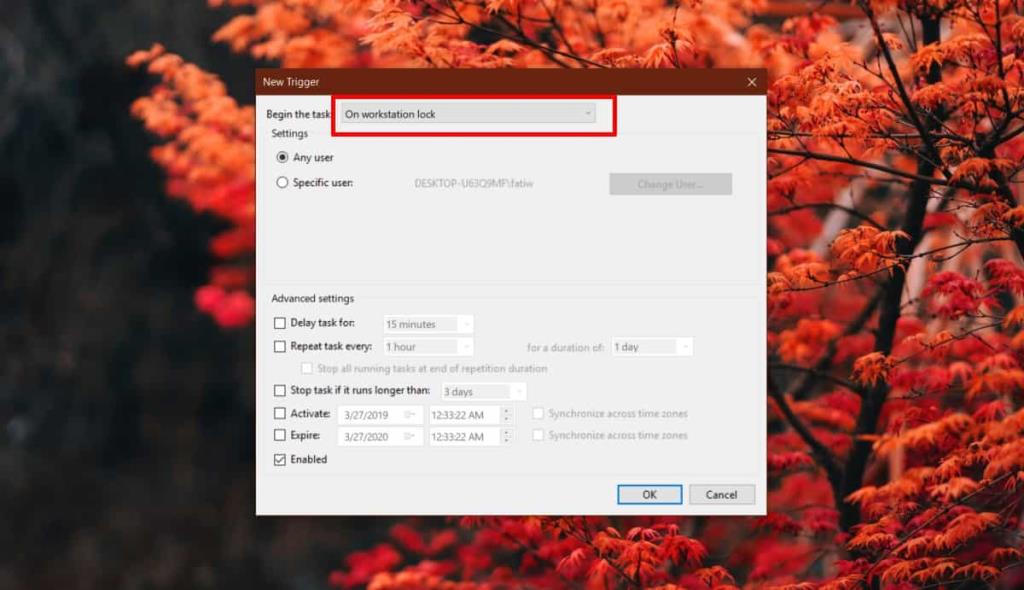
Następny ekran wyświetli listę aplikacji, które mogą / dodały ikony do zasobnika systemowego. Na samej górze tej listy znajduje się przełącznik o nazwie „Zawsze pokazuj wszystkie ikony w obszarze powiadomień”. Włącz go, a zasobnik systemowy automatycznie się rozwinie, pokazując każdą ikonę aplikacji, w tym te z menu rozszerzonego.
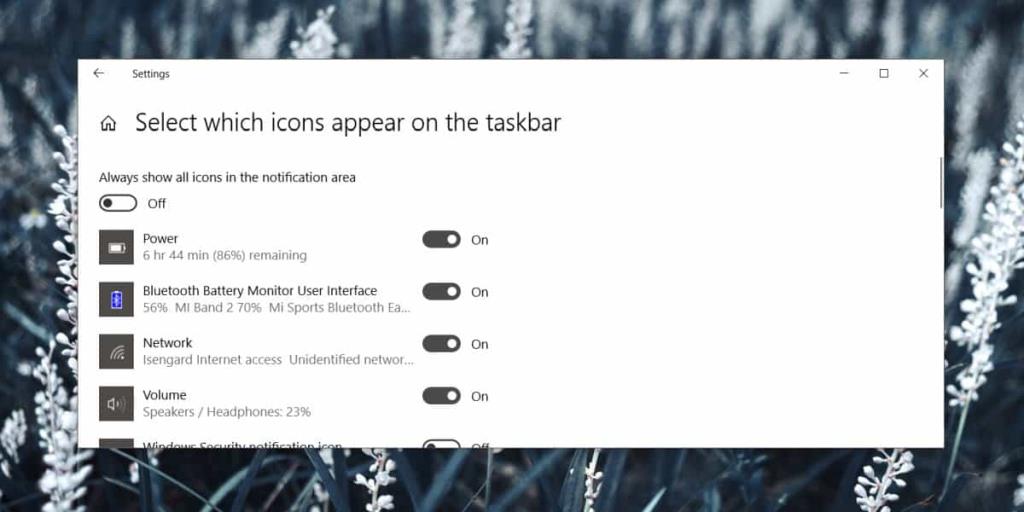
Ta zmiana wpłynie również na nowe aplikacje, które są instalowane. Tak więc wszelkie nowe aplikacje, które chcą działać w zasobniku systemowym lub chcą dodać do niego ikonę, zostaną automatycznie dodane obok innych ikon. Nie będzie przepełnionego menu.
To ma swoją wadę; masz mniej miejsca na ikony aplikacji na pasku zadań. W przypadku niektórych aplikacji, takich jak te, które pokazują temperaturę procesora lub wykorzystanie pamięci RAM, konieczne jest posiadanie ikony widocznej przez cały czas. Dla innych nie. Możesz przyciąć tę listę, całkowicie ukrywając niepotrzebne ikony w zasobniku systemowym. Na liście aplikacji wyłącz przełącznik obok aplikacji, której nie chcesz w zasobniku systemowym. Wszystkie twoje ikony będą nadal obecne, ale te, których nie potrzebujesz, nie zostaną ukryte w rozszerzonym menu.